关于Excel动态考勤表的制作,相信每个HR都见过不少。今天我们就来学习一下如何制作一个可以自动查询每月考勤数据的考勤表。
我们来看看效果图,如下图:

如上图,我们的每一张表页都代表了每个月的出勤情况,每个月的表格格式、登记人姓名和工号都是一致的。现在我们需要在汇总表中单独选择下拉月份来检索每个月的数据。我们来了解一下。
第一步:首先,在每个表页上固定相同的考勤登记表。每个表单中每个人的姓名和工号位置都是相同的。

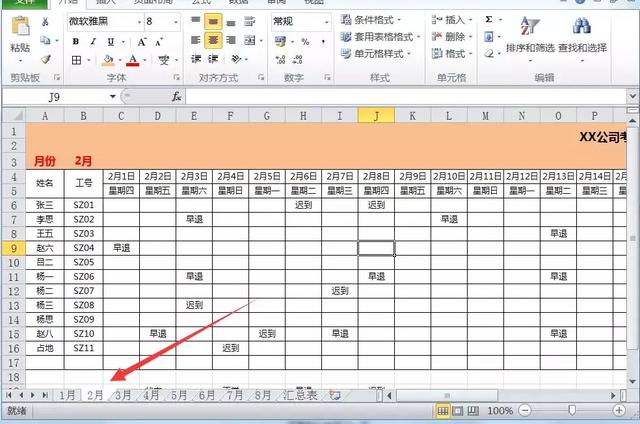
如上图,每个月对应的表格格式是一样的。
第二步:设置汇总表中月单元的数据有效性。方法:数据-数据有效性-列表。
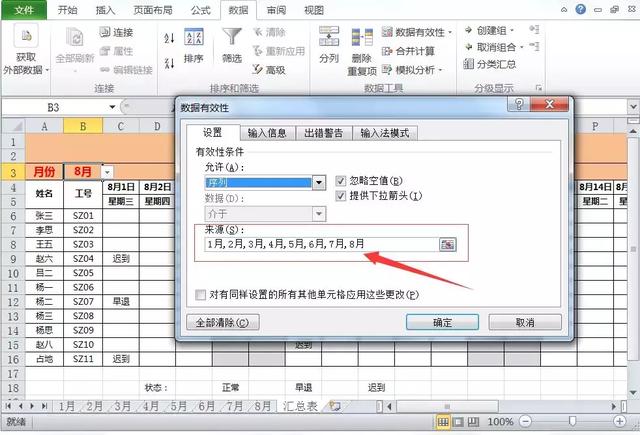
在允许的条件下设置为序列,源输入为:一月、二月、三月、四月、五月、六月、七月、八月。如果你有几个月的数据,输入几个月。
第三步:如何将每个周末对应的单元格设置为灰色底纹。
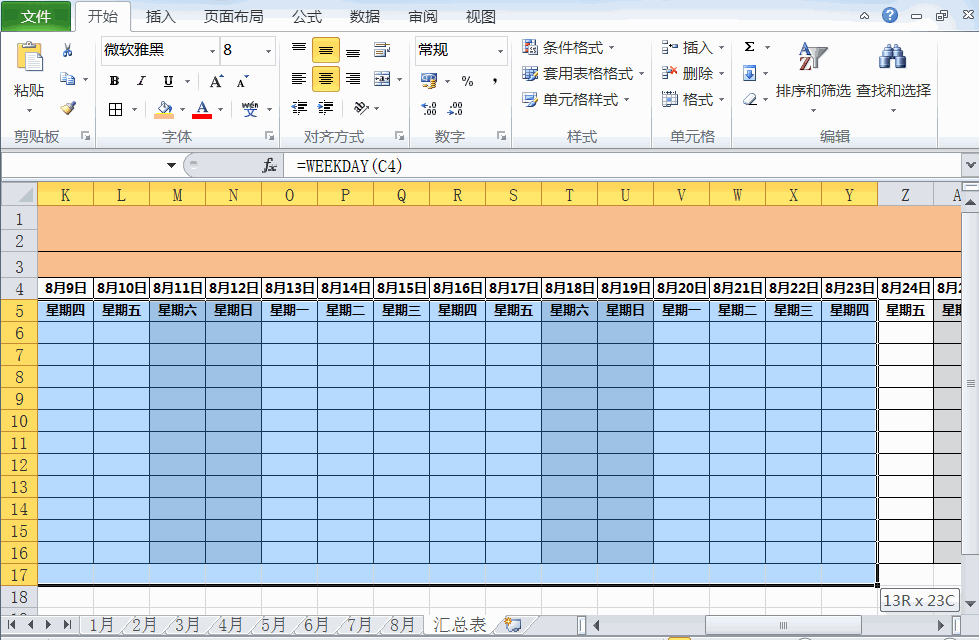
选择区域后,点击:开始-条件格式-新建规则,用公式确定,输入公式= weekday (C $5,2)>;5,这样周末对应的单元格可以设置为灰色底纹。原因是如果是周六周日,Weekday函数返回的值会大于5。
第四步:关键步骤是使用间接函数和地址函数引用单元格。function = if(indirect($ b $ 3 & # 8221;!”& ampADDRESS(行(C6),列(C6)))=0,& # 8221;”间接费用(3美元& amp”!”& amp地址(行(C6),列(C6))))
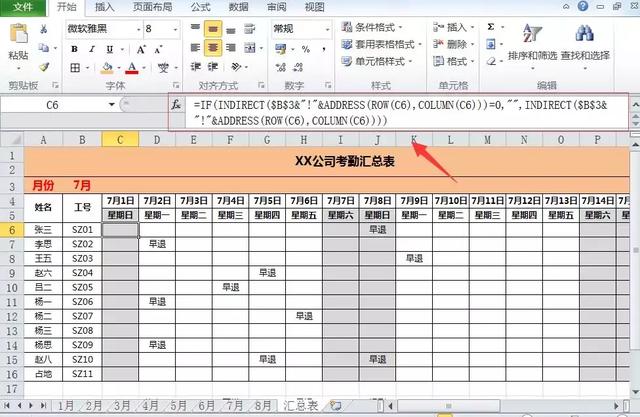
1.ADDRESS(ROW(C6),COLUMN(C6):地址引用函数,表示返回相应行和列的单元格。此函数代表C6单元格内容的返回;ADDRESS(ROW()、COLUMN())函数有两个相应的参数。
间接费用(3美元& amp”!”& ampADDRESS(行(C6),列(C6)):表示引用单元格B3中对应C6单元格的内容,实际= & # 8217;七月& # 8217;!C6,因为姓名和工号的位置是一致的,你只需要参照相应表格的单元格内容。
3、IF(INDIRECT()=0,& # 8221;”,INDIRECT()):最后用IF函数进行判断。如果引用的值为0,请使用空来显示它。如果不是空并且有描述,使用单元格内容使其看起来更漂亮。
现在学会做一个可以动态查询的考勤表了吗?


